휴대 전화의 문자 메시지가 매우 중요하다는 것을 깨달았지만 저장하는 방법을 몰랐던 순간이 있습니까? 걱정하지 마세요, 당신은 혼자가 아닙니다. 소중한 추억이든, 중요한 업무 정보이든, 특히 의미 있는 대화이든, 이러한 문자 메시지를 저장하는 것은 필수적입니다. 오늘은 iPhone에 문자 메시지를 저장하는 방법에 대해 이야기해 보겠습니다. 몇 가지 간단한 방법을 사용하면 이러한 귀중한 메시지를 쉽게 저장하고 백업할 수 있으므로 다시는 잃어버릴 염려가 없습니다. 준비되었습니까? 어떻게 하는지 살펴 보겠습니다!
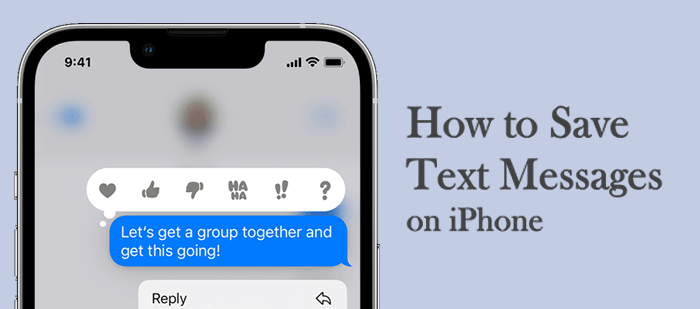
솔직히 텍스트나 텍스트 그룹을 선택하고 iPhone에 저장하는 공식적인 방법은 없습니다. 그러나 해결 방법을 사용하여 메시지를 쉽게 저장할 수 있습니다. 문자 메시지 iPhone을 백업하는 공식적인 방법을 사용할 수는 없지만 여전히 사용할 수 있는 트릭이 있습니다.
예를 들어 iPhone에 문자 메시지를 저장할 수 있는 한 가지 방법은 특정 메시지의 스크린샷을 만드는 것입니다. 메시지를 스크롤하고 많은 스크린샷을 캡처하여 전체 채팅을 저장하기만 하면 됩니다. 이 방법은 타임스탬프를 첨부하지 않는 한 메시지가 길거나 많은 경우 좋은 옵션이 아닙니다.
이제 iPhone에 메시지를 저장할 수 있는 모든 방법을 소개하겠습니다.
iPhone에 메시지를 저장하는 가장 좋은 방법은 Coolmuster iOS Assistant사용하는 것입니다. 이 궁극의 iOS 데이터 관리자를 사용하면 iOS 파일을 쉽고 효과적으로 전송하고 관리할 수 있습니다. iPhone 텍스트를 컴퓨터로 전송할 뿐만 아니라 CSV, HTML 및 TEXT와 같이 읽을 수 있고 인쇄 가능한 형식으로 저장합니다. 거기에서 메시지를 PC로 내보내기 전에 iPhone에서 미리 볼 수 있습니다. 메시지 외에도 연락처, 메모, 비디오, 노래, 사진 등을 지원합니다.
Coolmuster iOS Assistant의 특징 :
iPhone에서 문자 메시지를 영구적으로 저장하려면 어떻게 합니까? 따라야 할 단계는 다음과 같습니다.
01월컴퓨터에 설치된 도구를 실행하고 iPhone을 연결하십시오. iDevice를 자동으로 인식합니다. 잠금을 해제하고 이 컴퓨터를 신뢰하라는 메시지가 표시되면 신뢰를 클릭합니다. iPhone이 인식되면 iPhone에서 사용할 수 있는 파일을 범주별로 정렬하여 보여주는 인터페이스가 화면에 나타납니다.

02월 메시지 폴더를 클릭합니다. 모든 메시지가 오른쪽 패널에 표시됩니다. 원하는 텍스트를 선택하면서 미리 봅니다.

03대PC에 저장하려는 모든 메시지를 선택하고 내보내기 를 눌러 모든 메시지를 CSV, TEXT 또는 HTML 형식으로 컴퓨터로 이동합니다. PC에서 파일을 저장할 수 있는 위치를 선택할 수도 있습니다.
비디오 자습서 :
iPhone에 메시지를 저장하는 또 다른 방법은 각 메시지 스레드의 스크린샷을 찍는 것입니다. 소프트웨어나 컴퓨터 없이도 타임스탬프와 함께 메시지를 저장할 수 있는 좋은 방법입니다. 그러나 여러 메시지를 사용하면 번거로운 과정이 될 수 있습니다.
스크린샷을 통해 iPhone에 메시지를 저장하는 방법은 다음과 같습니다.
1 단계. iPhone에서 메시지 앱을 엽니다. 일반적으로 Dock 또는 홈 화면에 있습니다. 저장할 메시지를 클릭합니다.

2 단계. 이제 스크린 샷을 찍습니다. 전원 또는 잠금 버튼과 볼륨 크게 버튼(최신 iPhone의 경우)을 길게 누릅니다. 이전 기기에서는 홈 버튼과 절전 버튼을 길게 누릅니다. 이렇게 하면 선택한 메시지의 스크린샷을 캡처하는 데 도움이 됩니다. 이 구절을 확인하여 iPhone에서 스크린샷을 찍는 방법에 대해 자세히 알아볼 수도 있습니다.

3 단계. 모든 메시지의 스크린샷을 캡처할 때까지 다른 모든 문자 메시지에 대해 절차를 반복합니다. 이 스크린샷은 갤러리에 저장되며 사진을 iCloud에 백업할 수 있습니다.
Apple의 iCloud 서비스를 사용하면 모든 유형의 파일을 안전하게 백업할 수 있습니다. 그러나 5GB의 무료 저장 공간만 제공하는 등의 제한이 있습니다. 더 많은 데이터를 백업하려면 추가 저장 공간을 구입하거나 공간을 확보해야 합니다. iPhone의 텍스트를 iCloud에 저장하는 방법은 다음과 같습니다.
1 단계. iPhone에서 설정 메뉴로 이동하여 상단의 이름을 클릭합니다.
2 단계. 화면에서 iCloud 버튼을 선택합니다.
3 단계. 아래로 스크롤하여 메시지로 이동한 다음 스위치를 녹색으로 활성화합니다. 모든 메시지는 iCloud에 저장됩니다.

iTunes에 메시지 백업을 생성할 수도 있습니다. 그러나 백업에 직접 액세스할 수 없으며 복원하면 현재 데이터가 삭제됩니다. 방법은 다음과 같습니다.
1 단계. 컴퓨터에 최신 버전의 iTunes를 다운로드하여 설치합니다.
2 단계. iPhone을 컴퓨터에 연결하고 잠금을 해제하십시오. 메시지가 표시되면 "이 컴퓨터 신뢰"를 클릭합니다.
3 단계. iTunes를 열고 iPhone 아이콘을 클릭한 다음 "요약" 섹션으로 이동합니다.
4 단계. "이 컴퓨터" 옵션을 선택하고 "지금 백업"을 클릭합니다.

5 단계. 백업 프로세스가 완료 될 때까지 참을성있게 기다리십시오.
iPhone에 메시지를 저장하는 또 다른 옵션은 Gmail입니다. 이렇게 하면 iPhone에서 Gmail로 메시지를 손쉽게 저장할 수 있습니다. 메일을 Gmail로 이동하는 단계:
1 단계. iPhone의 설정 메뉴로 이동하여 메시지 옵션을 누르십시오.
2 단계. 거기에서 메시지 응용 프로그램 바로 아래에 있는 문자 메시지 전달 버튼을 클릭합니다. 화면에 Gmail 주소를 입력합니다. 이 옵션은 iPhone 텍스트를 다른 휴대폰과 동기화하는 데도 도움이 됩니다.

전체 채팅을 저장하는 것도 도움이 될 수 있습니다. 그러나 타임스탬프는 포함되지 않습니다. 전체 대화를 다른 번호나 장치로 전달하여 그렇게 할 수 있습니다. 방법은 다음과 같습니다.
1 단계. iPhone에서 메시지 스레드를 열고 메시지를 길게 누릅니다.
2 단계. 즉시 텍스트가 흔들리고 해제되며 목록이 표시됩니다. 자세히를 클릭합니다.
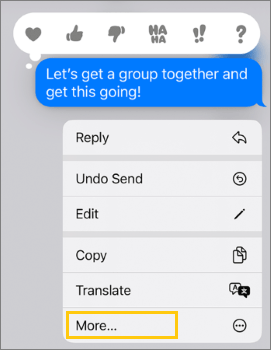
3 단계. 저장할 메시지를 클릭하고 하단의 화살표를 클릭하여 메시지를 선택합니다.
4 단계. 선택한 메시지와 함께 메시지가 나타납니다. 수취인 주소를 입력하고 보내기 아이콘을 클릭합니다.
메시지를 iPhone에 복사할 수도 있습니다. 수신자를 입력한 다음 텍스트를 보내는 대신 전달된 텍스트가 포함된 메시지가 표시되면 전체 대화를 복사하고 Notes 앱을 연 다음 새 문서에 붙여넣기만 하면 됩니다. 이 방법은 타임스탬프나 형식을 저장하지 않습니다. 그러나 텍스트 본문을 보내는 좋은 방법입니다.
따라서 이들은 iPhone 문자 메시지를 저장하는 가장 좋은 솔루션입니다. 일부 mehods에는 텍스트를 저장하는 데 도움이 될 수 있지만 제한 사항이 있습니다. 따라서 문자 메시지를 컴퓨터에 백업하는 신뢰할 수 있는 솔루션인 Coolmuster iOS Assistant사용하는 것이 좋습니다. 안전하고 보안이 유지되는 플랫폼입니다. 게다가 원하는 형식으로 파일을 저장합니다.
관련 기사:
iCloud 없이 iPhone에서 문자 메시지를 백업하는 방법은 무엇입니까? [6가지 입증된 방법]
iPhone에서 컴퓨터로 텍스트를 저장하는 방법에 대한 4가지 입증된 방법





